Windows10のほとんどのWindows Insiderビルドでは、システムトレイ領域のすぐ上の画面の右下隅に透かしが表示されます。 それは”Windows10Pro Technical Preview”と読みます。 評価コピー。 Xxxxx”をビルドします。
一部のユーザーは、オペレーティングシステムのビルド番号を明らかにするため、この情報が役に立つかもしれませんが、winverは生成されたabout画面に同じ情報
他の人は、それが常にデスクトップの背景の上に座っているか、単純な刺激であるとして、美容上の理由から透かしを嫌うことがあります。
透かしには、オペレーティングシステムのエディションと現在のビルドが表示されます。 ありがたいことに、それはあなたがWindows10のインサイダーコピーまたはテストバージョン、例えばWindows10の90日間のエンタープライズバージョンを実行している場
システムから透かしを手動で削除することはできますが、そのためにいくつかのツールが必要で、その過程でコアシステムファイルを手動で操作するため、一般的にはお勧めできません。
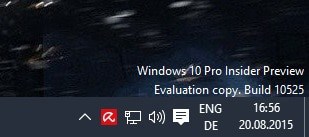
より良いオプションは、あなたのためにすべての重い持ち上げを行う無料のプログラムUniversal Watermark Disablerです。 Winaeroのwebサイトからプログラムをダウンロードし、ダウンロードが完了した後、ローカルシステム上に展開します。
プログラムを実行する前に、まずバックアップを作成することをお勧めします。 これは、ファイルbasebrdを操作します。dll。muiおよびshell32。dll。バックグラウンドでmuiなので、少なくともそれらのファイルをバックアップします。
C:\windows\branding\basebrd\en-US とC:\windows\system32\en-US….. ロケールを自分のロケールに置き換える必要がある場合があります。
その後、プログラムを実行します。 エディション、ビルドapi、およびレジストリ情報が表示されます。 あなたがする必要があるのは、デスクトップから評価コピーの透かしを削除するには、インストールをクリッ
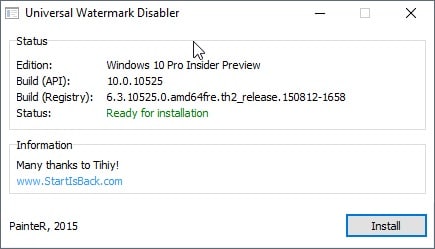
プログラムを実行しているビルドがテストされていないという情報を受け取ることがあります。 私は最新のビルド10525でそれをテストしました、そしてそれはうまくいきました。 それはエクスプローラを殺すことに注意してくださ操作中にexeプロセスを実行し、プロセスを完了するためにサインアウトするように求められます。
もう一度サインインすると、透かしがなくなっていることがわかります。
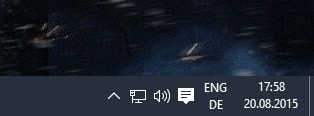
Universal Watermark Disablerにはアンインストールオプションが付属しています。 プログラムを再度実行すると、アンインストールボタンが表示されます。 使用すると、元のファイルが復元され、透かしがシステムに再び表示されます。
新しいビルドを更新した後、オペレーティングシステム上の透かしイメージを復元するため、プログラムを再度実行する必要がある場合があります。
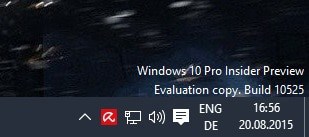

広告